笔记本电脑网络连不上怎么办 笔记本电脑连接不上网路怎么处理
更新时间:2023-09-25 14:00:50作者:yang
笔记本电脑网络连不上怎么办,笔记本电脑在现代生活中扮演着至关重要的角色,当它无法连接到互联网时,我们不禁感到困惑和苦恼,无论是在家中还是在外出办公时,笔记本电脑网络连接的问题都会给我们带来不便。当笔记本电脑无法连接到网络时,我们应该如何处理呢?在这篇文章中我们将一起探讨一些解决方法,以便在面对这种问题时能够迅速恢复网络连接并继续享受我们的数字生活。
方法如下:
1.首先,单机桌面右下角网络连接状态的图标。点击打开网络和共享中心。
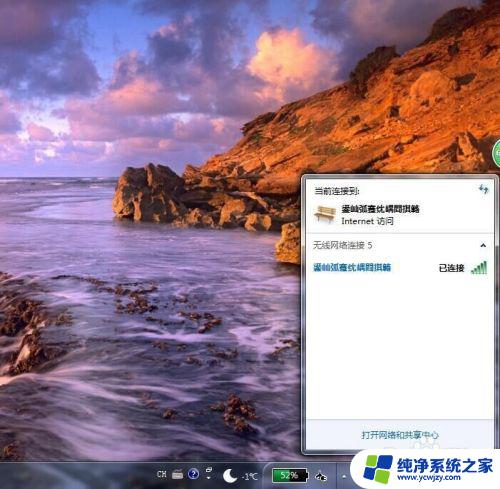
2.然后在弹出的界面上点击更改适配器设置 。
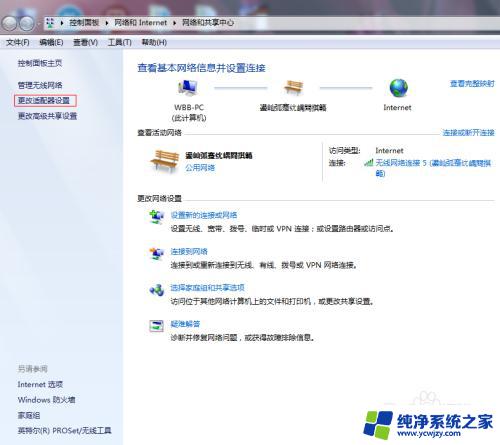
3.如果你的电脑连接的是网线,双击“本地连接”。
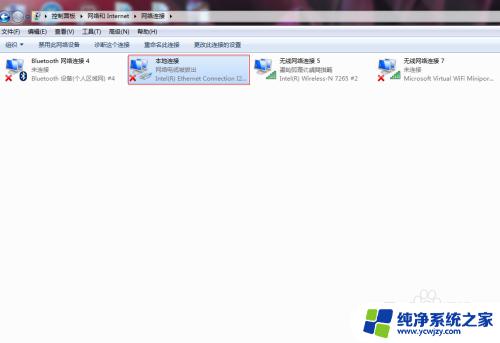
4.在弹出的“本地连接属性”对话框的滚动条中双击Internet协议版本4(TCP/IPv4)。
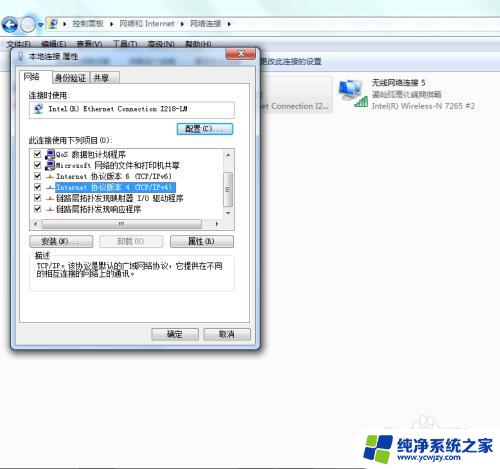
5. 在弹出的窗口中选择IP地址与DNS服务器地址的设置方式,一般公用网络使用的都是“自动获取IP地址”与“自动获取DNS服务器地址”如果设置错误。就可能会上不了网。
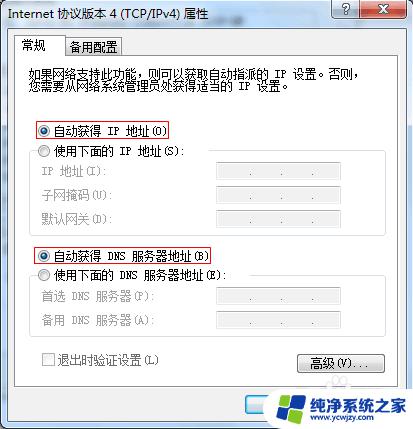
6.设置完成后,点击确定按钮,设置成功。
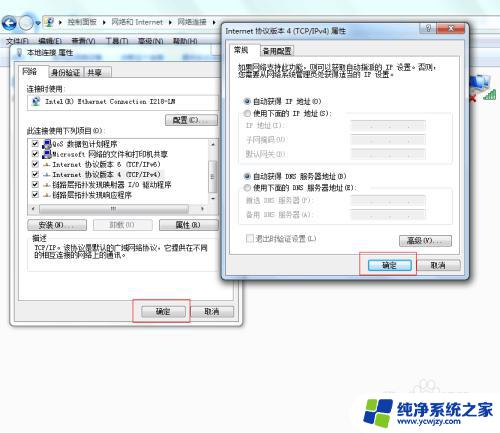
以上是笔记本电脑无法连接网络的解决方案,按照小编的步骤进行操作即可,希望这篇文章对您有所帮助。
笔记本电脑网络连不上怎么办 笔记本电脑连接不上网路怎么处理相关教程
- 笔记本电脑连上无线网却上不了网 笔记本电脑无线网络连接上了但无法上网怎么办
- 笔记本电脑无线已连接但不能上网 笔记本电脑连接上无线网络但无法正常上网怎么办
- 笔记本电脑连接到wifi不能上网 笔记本电脑无线网络连接成功但无法上网怎么办
- 笔记本怎么连接上网 笔记本电脑如何连接无线网络
- 联想笔记本连接不可用 笔记本电脑无法连接网络怎么办
- 笔记本已连接无线网络但不能上网 笔记本电脑连接上无线网络但无法上网原因
- 笔记本连接了wifi却不能上网 笔记本电脑能连接上无线网络但无法上网的解决办法
- 笔记本电脑联网怎么连接wifi 笔记本电脑如何连接无线网络
- 笔记本电脑连无线网 笔记本电脑怎么连接无线网络
- 笔记本联网怎么连接wifi 笔记本电脑如何连接无线网络
- 如何删除桌面上的小艺建议
- 为什么连接不上airpods
- 小米平板怎么连接电容笔
- 如何看电脑是百兆网卡还是千兆网卡
- 省电模式关闭
- 电脑右下角字体图标不见了
电脑教程推荐
win10系统推荐